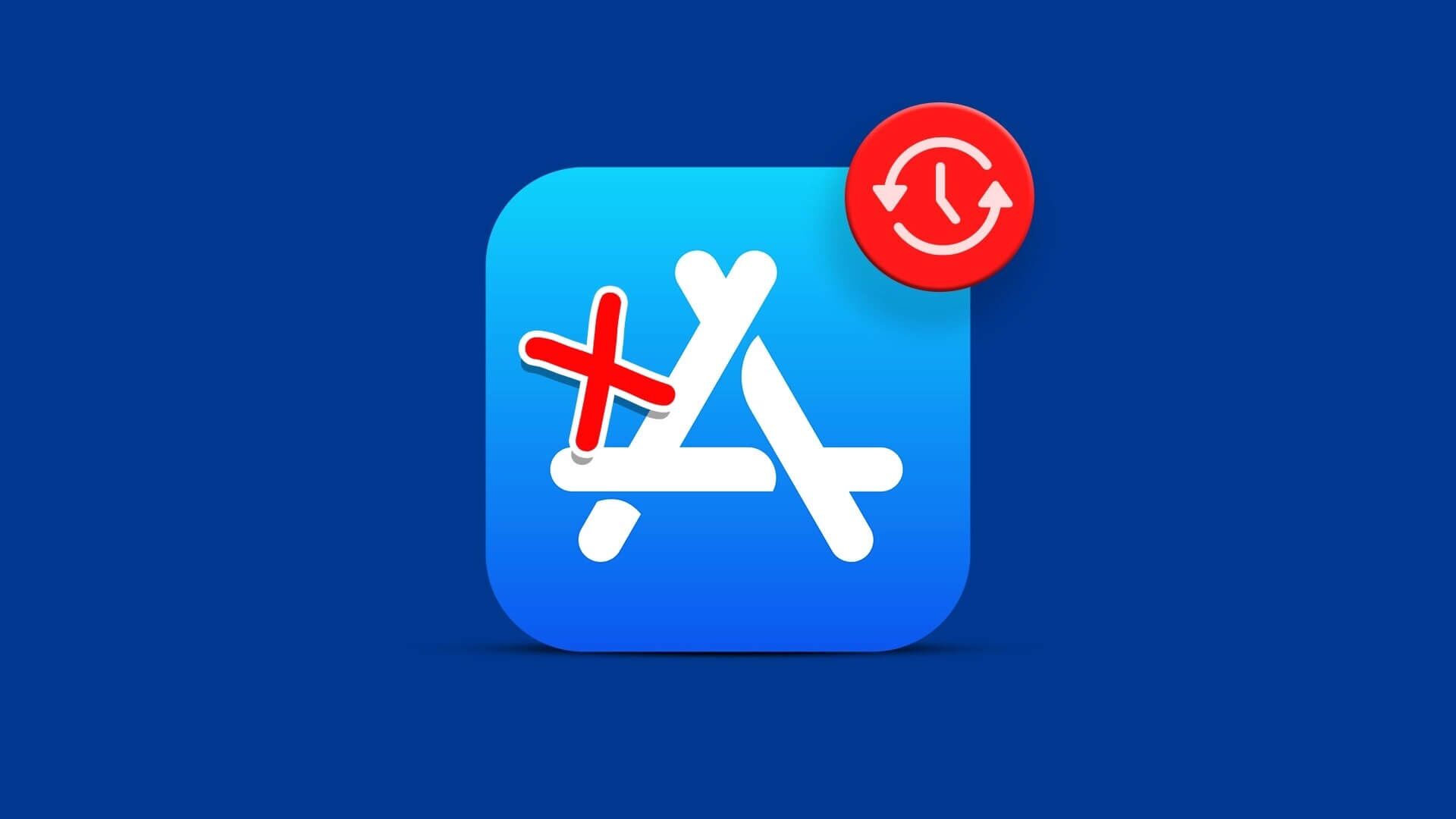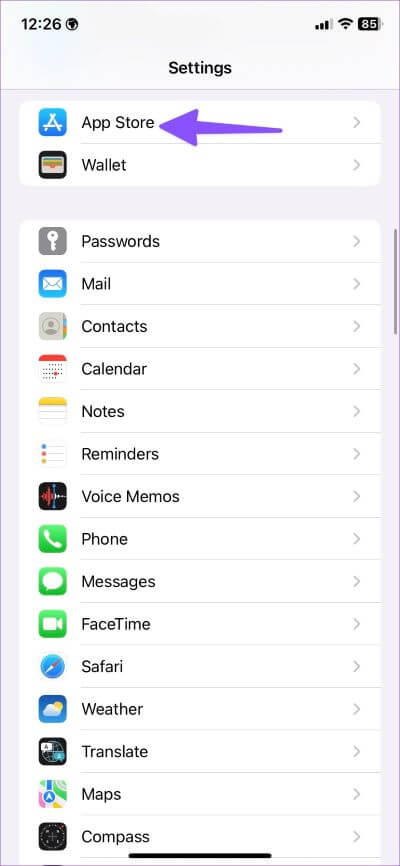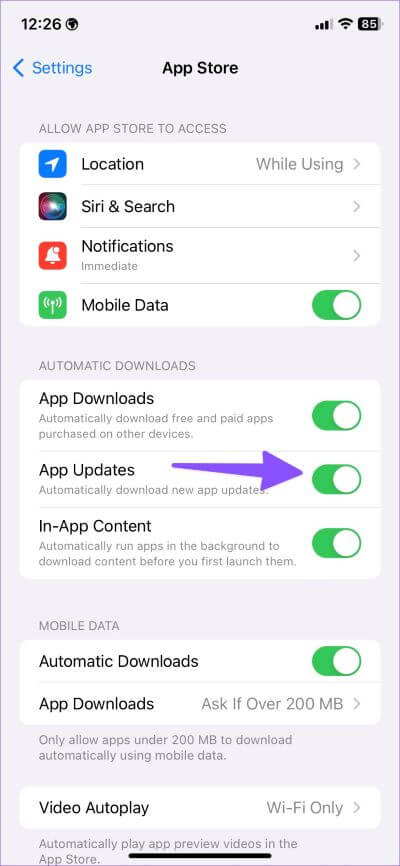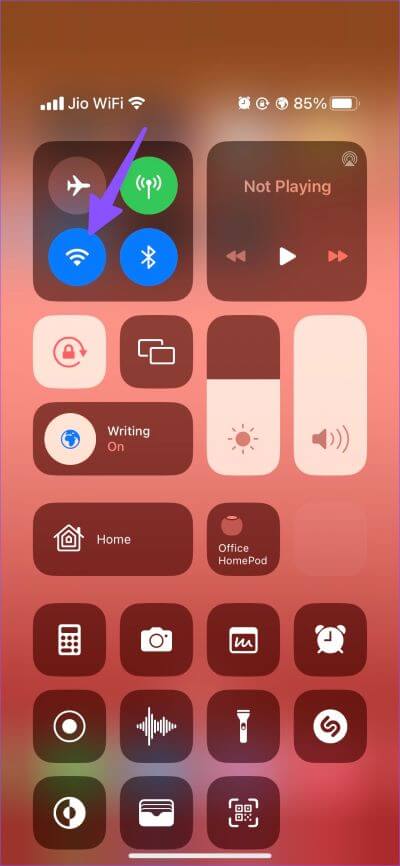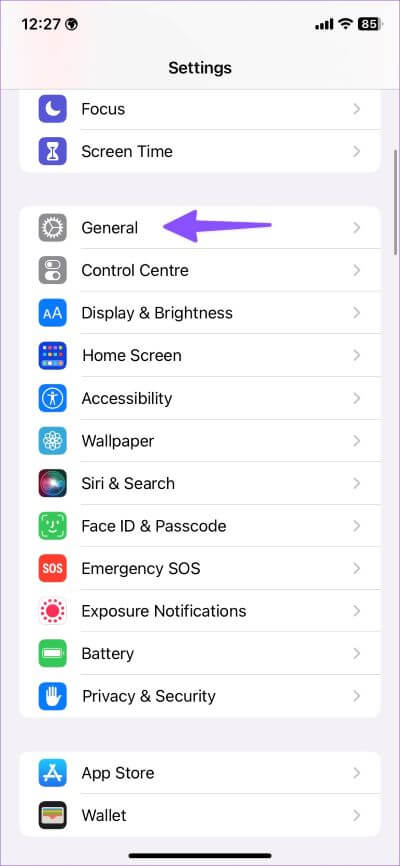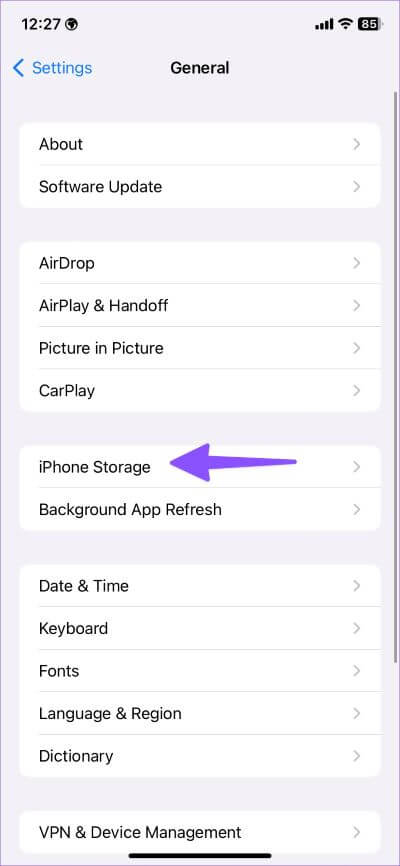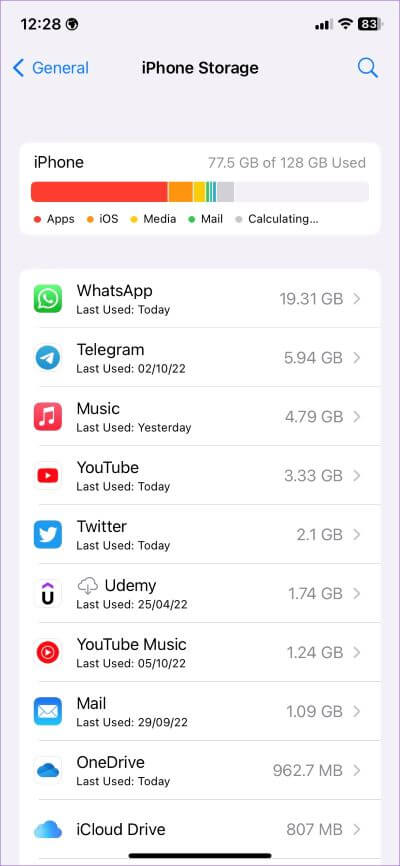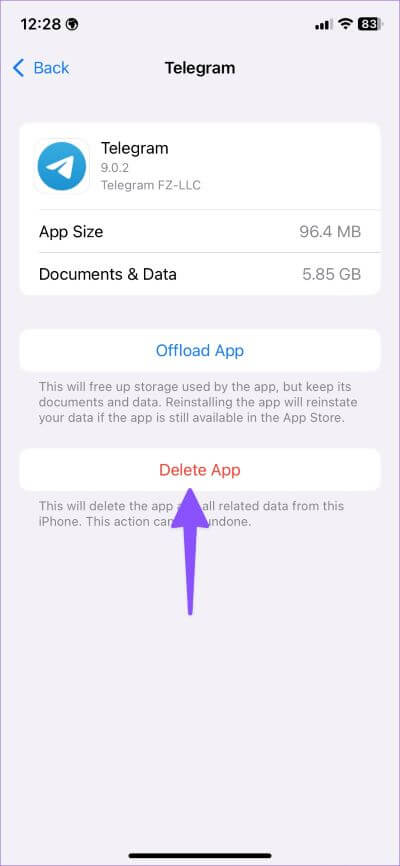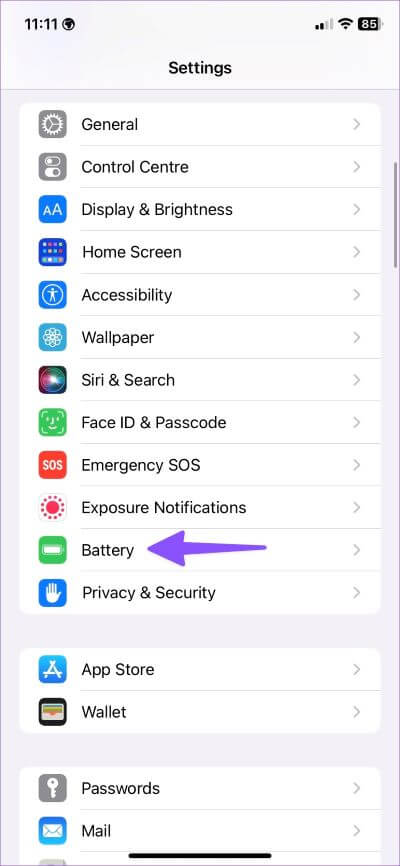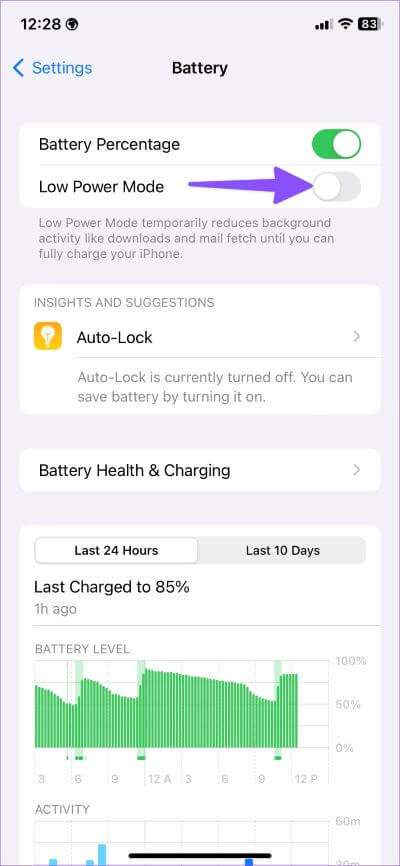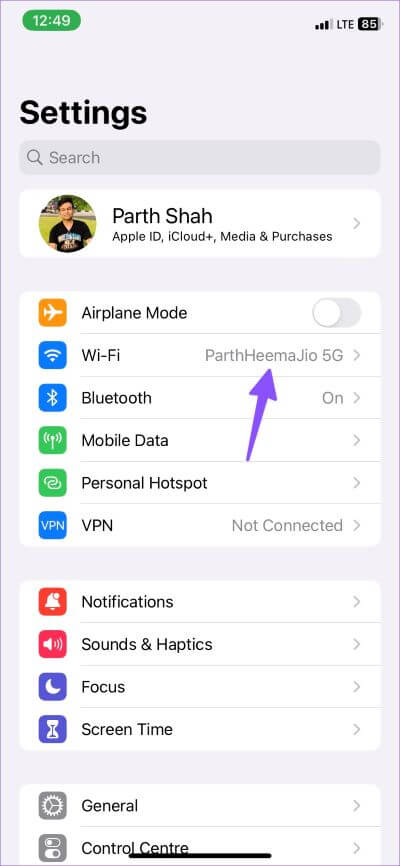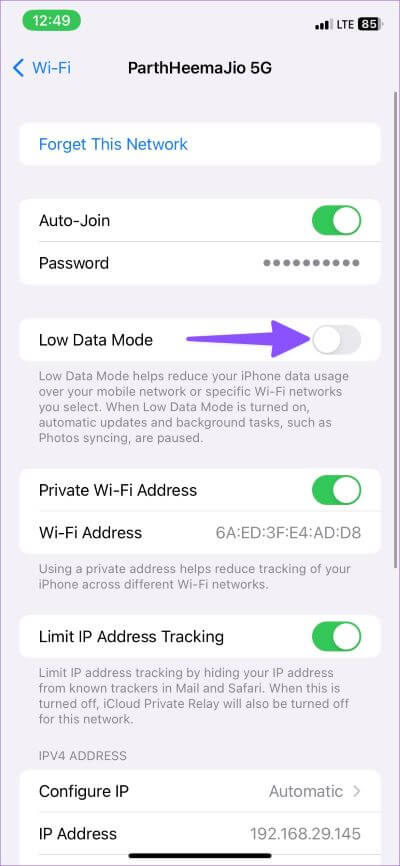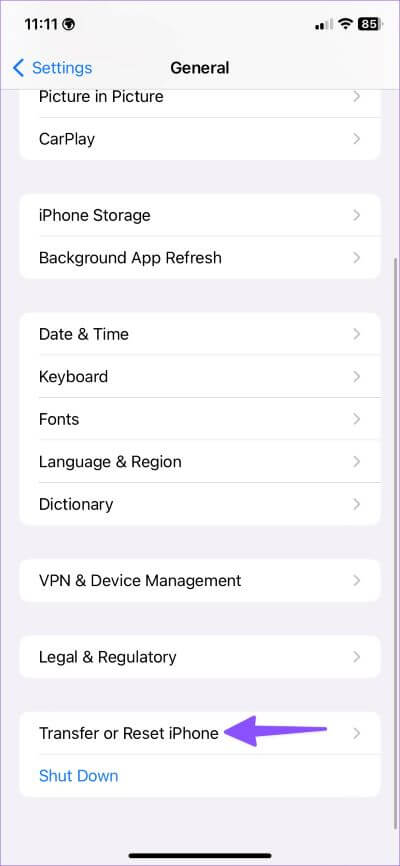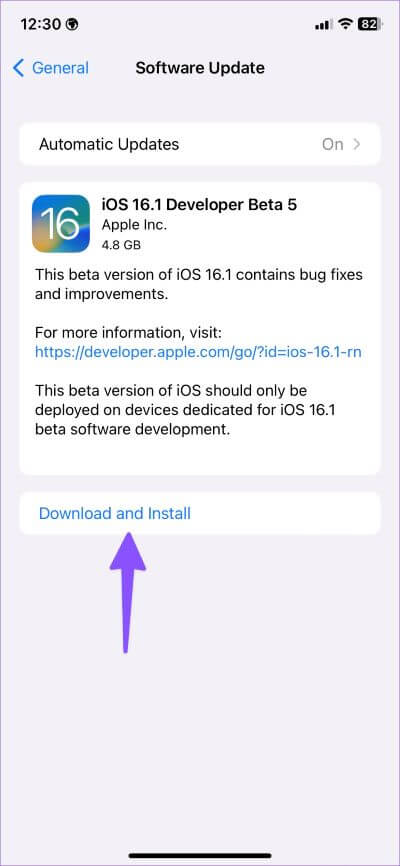Les 8 meilleures façons de réparer les applications non mises à jour automatiquement sur iPhone
Les développeurs d'applications publient fréquemment des mises à jour pour ajouter de nouvelles fonctionnalités et corriger des bogues sur iPhone. Il peut s'installer L'application se met à jour manuellement Votre iPhone est fatigué et prend du temps. Apple propose une solution intéressante pour actualiser automatiquement les applications en arrière-plan. Cependant, cela ne fonctionne pas comme annoncé tout le temps. Si iOS ne met pas automatiquement à jour les applications sur votre iPhone, voici les meilleurs conseils de dépannage pour résoudre le problème.
Les applications qui ne se mettent pas à jour automatiquement peuvent vous laisser une version obsolète et boguée sur votre iPhone. Avant de commencer à rencontrer des problèmes de performances dans vos applications préférées, suivez les solutions ci-dessous pour corriger les applications qui ne se mettent pas à jour automatiquement sur votre iPhone.
1. Activer les mises à jour automatiques des applications
Si vous désactivez les téléchargements automatiques des mises à jour de L'application, votre iPhone ne démarrera pas le processus de téléchargement en arrière-plan. Suivez les étapes ci-dessous pour régler les paramètres.
Étape 1: Ouvrir une application Paramètres Sur ton iPhone
Étape 2: Faites défiler jusqu'à Magasin d'applications.
Étape 3: Activer Basculer les mises à jour de l'application Dans la section Téléchargements automatiques.
Le processus de mise à jour automatique des applications peut ne pas démarrer immédiatement. Votre iPhone commencera automatiquement à mettre à jour les applications lorsqu'il sera connecté à une connexion Wi-Fi rapide et fiable.
2. Connectez-vous au Wi-Fi
Utilisez-vous beaucoup votre iPhone sur les données mobiles ? Bien qu'iOS vous permette de télécharger automatiquement des applications gratuites et payantes achetées sur d'autres appareils via des données cellulaires, vous ne pouvez pas faire de même pour les nouvelles mises à jour d'applications. Vous devrez être connecté à un réseau Wi-Fi puissant.
Étape 1: Tirez de coin supérieur droit d'ouvrir Centre de contrôle. Les utilisateurs d'iPhone qui ont un bouton d'accueil doivent balayer vers le haut depuis le bas pour y accéder.
Étape 2: Cliquez sur Longtemps sur l'icône Wi-Fi et appelez réseau rapide.
Pour des mises à jour automatiques transparentes en arrière-plan, connectez-vous à la bande de fréquence Wi-Fi 5 GHz plus rapide.
3. Vérifiez le stockage sur votre IPHONE
Lorsque la mémoire de stockage interne de votre iPhone est faible, le système peut arrêter automatiquement la mise à jour des applications en arrière-plan. Voici comment vérifier l'état de stockage sur votre iPhone.
Étape 1: Ouvrir une application Paramètres Sur l'iPhone
Étape 2: Faites défiler jusqu'à Général
Étape 3: Sélectionner Stockage sur iPhone.
Étape 4: Départ Répartition détaillée du stockage Dans la liste suivante.
Vous pouvez vérifier quelles applications occupent beaucoup d'espace de stockage sur votre iPhone. Si vous remarquez des applications inutiles dans la liste, appuyez dessus et sélectionnez Supprimer l'application. Confirmez votre décision de libérer de l'espace. Répétez la même chose pour toutes les applications non liées dans la liste.
Lisez notre guide personnalisé Pour libérer de l'espace sur votre iPhone vos applications sans les supprimer. Après avoir restauré suffisamment d'espace de stockage sur votre iPhone, iOS commencera automatiquement à mettre à jour les applications.
4. Désactivez le mode basse consommation
L'utilisation de votre iPhone en mode basse consommation actif arrêtera les activités d'arrière-plan telles que les téléchargements et la récupération du courrier jusqu'à ce que vous chargiez complètement le téléphone. Ces activités incluent également les mises à jour automatiques de L'application. Suivez les étapes ci-dessous pour désactiver le mode faible consommation sur votre iPhone.
Étape 1: Ouvrir une application Paramètres Sur ton iPhone
Étape 2: Faites défiler jusqu'à la batterie.
Étape 3: Désactiver Commutateur de mode basse consommation.
5. Désactivez le mode de données faibles pour votre réseau WI-FI préféré
Avez-vous activé le mode Low Data pour votre connexion Wi-Fi chez vous ou au bureau ? Lorsque le mode données faibles est activé, le système désactive les mises à jour automatiques et les tâches en arrière-plan, telles que la synchronisation des photos.
Étape 1: Ouvert Paramètres Sur ton iPhone
Étape 2: Sélectionner Wi-Fi.
Étape 3: Appuyez sur le bouton bleu "je" à l'intérieur du cercle. Après cela, désactivez Mode données faibles Passez du menu suivant.
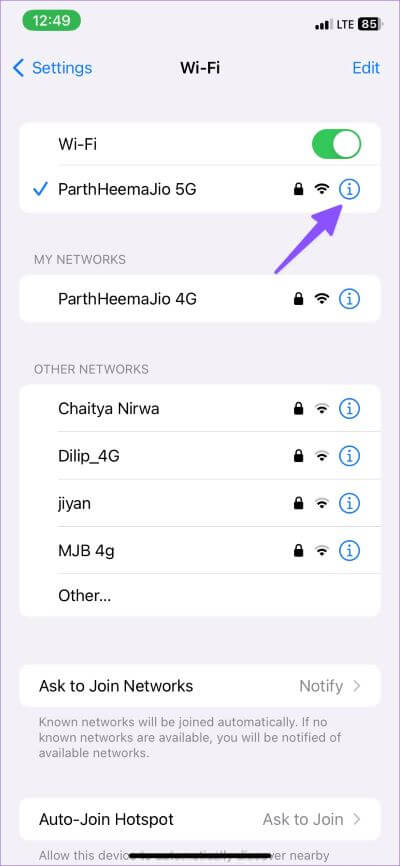
6. Réinitialiser tous les paramètres
La modification du mauvais paramètre peut empêcher les applications de se mettre à jour automatiquement sur l'iPhone. Et c'est normal d'oublier le réglage que tu as fait pour casser les choses. En dernier recours, vous pouvez réinitialiser tous les paramètres de votre iPhone et le configurer à partir de zéro. Ne vous inquiétez pas car cela ne supprimera pas vos données, mais vous risquez de perdre des photos, des vidéos et d'autres données qui ne sont pas synchronisées avec iCloud ou un autre service de stockage en nuage.
Étape 1: Ouvrir une application Paramètres Sur l'iPhone et faites défiler jusqu'à la section Général (voir les étapes ci-dessus).
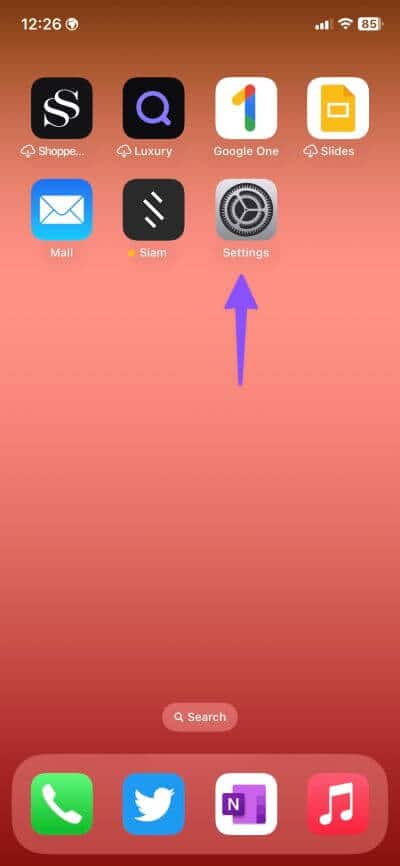
Étape 2: Faites défiler jusqu'à Transférez ou réinitialisez l'iPhone.
Étape 3: Sélectionner Réinitialiser Et cliquez Réinitialiser tous les réglages.
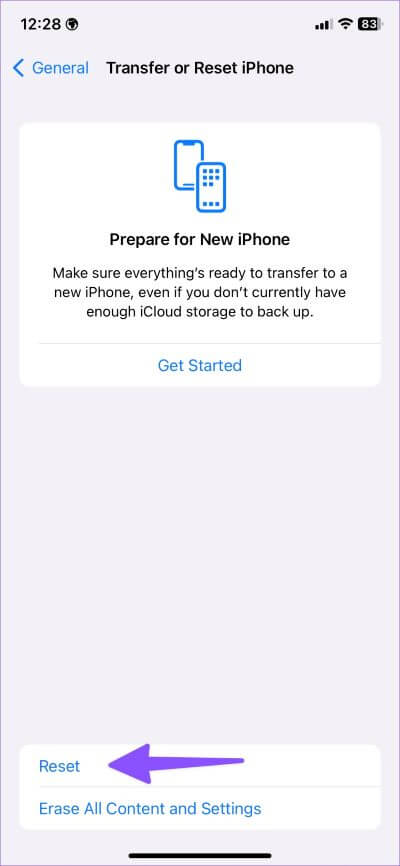
7. Vérifiez les serveurs Apple
Si l'App Store rencontre des problèmes côté serveur, iOS ne pourra pas mettre à jour automatiquement les applications sur les iPhones. Vous pouvez vous diriger vers Site Web sur l'état du système Apple Et assurez-vous qu'il y a un indicateur vert à côté de l'App Store. S'il affiche un indicateur jaune ou rouge, vous devrez attendre qu'Apple résolve le problème.
8. Mettez à jour le logiciel iOS
La version iOS peut empêcher les applications de se mettre à jour automatiquement sur les iPhones. Apple est généralement rapide pour résoudre ces problèmes. Si vous avez une mise à jour iOS en attente, il est temps d'installer la version.
Étape 1: Ouvrir une application Paramètres sur l'iPhone et accédez à la section Général.
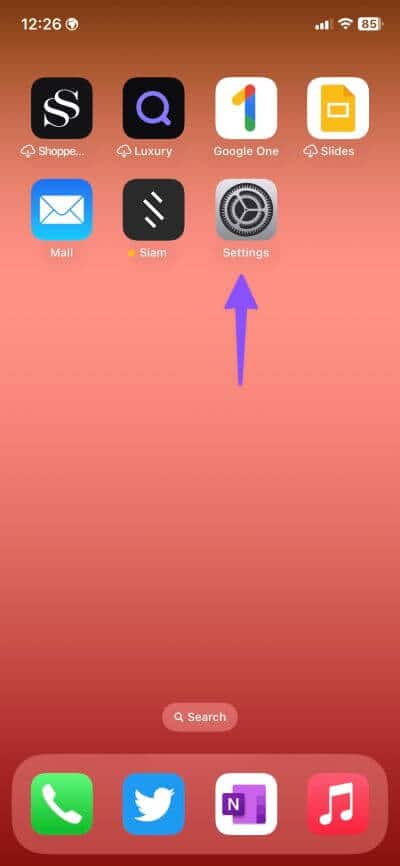
Étape 2: Sélectionner Mise à jour du logiciel.
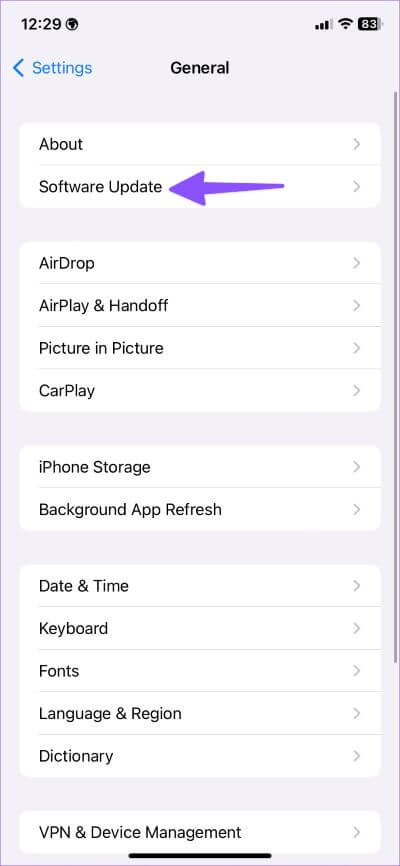
Téléchargez et installez la mise à jour iOS à partir de la liste suivante. Si vous rencontrez des problèmes pour installer la mise à jour, lisez la suite Un guide de dépannage pour y remédier.
Gardez vos applications installées à jour
La mise à jour automatique des applications est une arme à double tranchant. Parfois, vous pouvez finir par télécharger une nouvelle application boguée et gâcher l'expérience utilisateur parfaite sur iPhone. Quelle astuce a fonctionné pour vous ? Partagez vos résultats avec nous dans les commentaires ci-dessous.